Бразилія¶
Вступ¶
Завдяки бразильській локалізації податки з продажу можна автоматично розраховувати, а електронні рахунки на товари (NF-e) та послуги (NFS-e) можна надсилати за допомогою AvaTax (Avalara) через виклики API. Крім того, можна налаштувати податки на послуги.
Для розрахунку податку на товари та послуги та процесу електронного виставлення рахунків вам необхідно налаштувати контракти, компанія, продукти та створити обліковий запис в AvaTax, який потрібно налаштувати в загальних налаштуваннях.
Щодо податків на послуги, ви можете створювати та налаштовувати їх безпосередньо з Odoo, без обчислення за допомогою AvaTax.
Локалізація також включає податки та шаблон плану рахунків, який можна змінити за потреби.
Перегляньте також
Посилання на корисні ресурси для бразильської локалізації, зокрема навчальні матеріали та відео:
Налаштування¶
Установка модулів¶
Встановити наступні модулі, щоб отримати всі можливості бразильської локалізації:
Ім’я |
Технічна назва |
Опис |
|---|---|---|
Brazilian - Accounting |
|
За замовчуванням пакет фіскальної локалізації :ref:`, який представляє наявність загального бразильського плану рахунків та податків, а також типів документів та типів ідентифікації. |
Brazil - Accounting Reports |
|
Бухгалтерські звіти для Бразилії. |
AvaTax Brazil & AvaTax Бразилія для послуг |
|
Розрахунок податку на товари та послуги через Avalara. |
Бразильський EDI бухгалтерського обліку та Бразильський EDI бухгалтерського обліку для послуг |
|
Надає електронне виставлення рахунків-фактур на товари та послуги для Бразилії через AvaTax. |
QR-коди Бразилії Pix |
|
Реалізує QR-коди Pix для Бразилії. |
Налаштуйте свою компанію¶
Щоб налаштувати інформацію про вашу компанію, перейдіть до програми та знайдіть назву вашої компанії.
Виберіть опцію Компанія у верхній частині сторінки. Потім налаштуйте такі поля:
Назва
Адреса: додати Місто, Штат, Поштовий індекс, Країна
У полі Вулиця введіть назву вулиці, номер будинку та будь-яку додаткову інформацію про адресу.
У полі Вулиця 2 введіть назву району.
Ідентифікаційний номер: CNPJ або CPF
ID податку: пов’язаний з типом ідентифікації
IE: Державна реєстрація
IM: Муніципальна реєстрація
SUFRAMA code: Управління вільної торговельної зони Манаус - додайте, якщо потрібно
Телефон
Ел. пошта
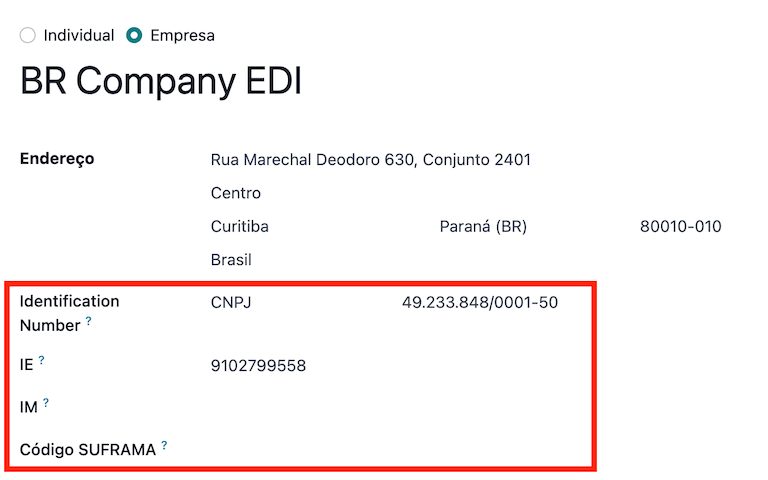
Налаштуйте Фіскальна інформація на вкладці Продажі та купівлі:
Додайте Фіскальна позиція для AvaTax Brazil.
Податковий режим: Федеральний податковий режим
Тип платника податків ICMS: вказує на Режим ICMS, Статус звільнення або Неплатник податків
Основний сектор діяльності
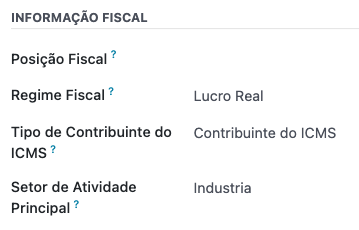
Налаштуйте наступний додатковий параметр Фіскальна інформація, якщо ви збираєтеся видавати NFS-e:
Додайте Фіскальна позиція для AvaTax Brazil.
Деталі COFINS: Оподатковується, Не оподатковується, Оподатковується за ставкою 0%, Звільнено від оподаткування, Призупинено
Відомості PIS Оподатковуваний, Не оподатковуваний, Оподатковуваний за ставкою 0%, Звільнений від оподаткування, Призупинений
Оподатковуваний CSLL Чи підлягає компанія оподаткуванню CSLL чи ні
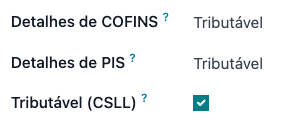
Нарешті, завантажте логотип компанії та збережіть контакт.
Примітка
Якщо ви використовуєте спрощений режим, вам потрібно налаштувати ставку ICMS у розділі: вибір меню: Бухгалтерський облік --> Конфігурація --> Налаштування --> Податки --> AvaTax Brazil.
Налаштування інтеграції AvaTax¶
Avalara AvaTax - це постачальник послуг з розрахунку податків та електронного виставлення рахунків, який можна інтегрувати в Odoo для автоматичного розрахунку податків, враховуючи інформацію про компанію, контактну особу (клієнта), продукт та транзакцію, щоб отримати правильний податок, який буде використано, та згодом обробити електронний рахунок з урядом.
Для використання цієї інтеграції потрібні Покупки в додатку (IAPs) для обчислення податків та надсилання електронних рахунків. Щоразу, коли ви обчислюєте податки, надсилаєте електронний документ (NF-e, NFS-e тощо) або виконуєте будь-який електронний процес (скасування NF-e, лист про виправлення, анулювання діапазону номерів рахунків), здійснюється виклик API з використанням кредитів з вашого баланс кредитів IAP.
Примітка
Odoo є сертифікованим партнером Avalara Brazil.
Ви можете придбати кредит IAP на odoo.com.
Після створення нові бази даних отримують 500 безкоштовних кредитів.
Конфігурація облікових даних¶
Щоб активувати AvaTax в Odoo, вам потрібно створити обліковий запис. Для цього перейдіть до , і в розділі AvaTax Brazil додайте адресу електронної пошти адміністратора, яка використовуватиметься для порталу AvaTax, у полі Електронна адреса порталу AvaTax, а потім натисніть Створити обліковий запис.
Попередження
Під час тестування або створення інтеграції AvaTax Portal Email у ізольованому середовищі або виробничій базі даних використовуйте справжню адресу електронної пошти, оскільки вона потрібна для входу на портал Avalara та налаштування сертифікатів, незалежно від того, чи хочете ви тестувати його, чи використовувати у виробничій середовищі.
Існує два різних портали Avalara: один для тестування, а інший для виробництва:
Пісочниця: https://portal.sandbox.avalarabrasil.com.br/
Виробництво: https://portal.avalarabrasil.com.br/
Під час створення облікового запису в Odoo обов’язково виберіть правильне середовище. Крім того, електронну адресу, яка використовувалася для відкриття облікового запису, не можна використовувати для відкриття іншого облікового запису. Збережіть свій API ID та API Key під час створення облікового запису в Odoo.
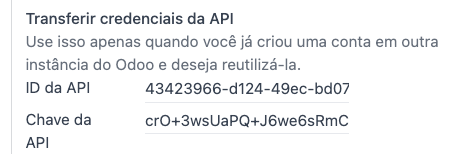
Після створення облікового запису в Odoo вам потрібно перейти на портал Avalara, щоб налаштувати пароль:
Доступ до портал Avalara.
Натисніть на Мій перший доступ.
Додайте адресу електронної пошти, яку ви використовували в Odoo для створення облікового запису Avalara/AvaTax, а потім натисніть Solicitar Senha.
Ви отримаєте електронний лист із токеном та посиланням для створення пароля. Натисніть на це посилання та скопіюйте токен, щоб призначити потрібний пароль.
Порада
Ви можете почати використовувати AvaTax в Odoo для розрахунку податків лише без створення пароля та доступу до порталу Avalara в базі даних Odoo. Однак, щоб скористатися послугою електронних рахунків, ви повинні отримати доступ до порталу AvaTax та завантажити туди свій сертифікат.
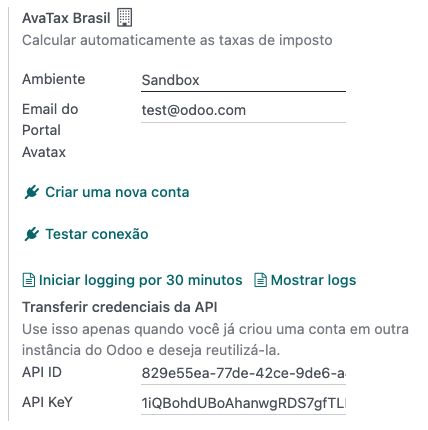
Примітка
Ви можете перенести облікові дані API. Використовуйте це лише тоді, коли ви вже створили обліковий запис в іншому екземплярі Odoo та хочете використовувати його повторно.
Завантаження сертифіката A1¶
Для виписування електронних рахунків необхідно завантажити сертифікат на портал AvaTax.
Сертифікат буде синхронізовано з Odoo, якщо зовнішній ідентифікаційний номер на порталі AvaTax збігається (без спеціальних символів) з номером CNPJ, а ідентифікаційний номер (CNPJ) в Odoo збігається з CNPJ в AvaTax.
Важливо
Для видачі NFS-e деякі міста вимагають підключення сертифіката до системи міського порталу перед видачею NFS-e з Odoo.
Якщо ви отримуєте повідомлення про помилку від міста, яке говорить: Ваш сертифікат не пов’язаний з користувачем, це означає, що цей процес потрібно виконати на порталі міста.
Налаштування основних даних¶
План рахунків¶
План рахунків встановлюється за замовчуванням як частина набору даних, що входить до модуля локалізації. Рахунки автоматично зіставляються з відповідними податками та полями кредиторської та дебіторської заборгованості за замовчуванням.
Примітка
План рахунків для Бразилії базується на Плані рахунків SPED, який забезпечує базову основу для рахунків, необхідних у Бразилії.
Ви можете додавати або видаляти облікові записи відповідно до потреб компанії.
Журнали¶
У Бразилії номер серії пов’язаний із діапазоном порядкових номерів для електронних рахунків. Номер серії можна налаштувати в Odoo в журналі продажів у полі Серія. Якщо потрібно більше однієї серії, тоді потрібно буде створити новий журнал продажів та призначити йому новий номер серії для кожної необхідної серії.
Потрібно вибрати поле Використовувати документи. Під час виставлення електронних та неелектронних рахунків-фактур поле Тип вибирає тип документа, який використовується під час створення рахунку. Поле Тип відображатиметься, лише якщо в журналі вибрано поле Використовувати документи.
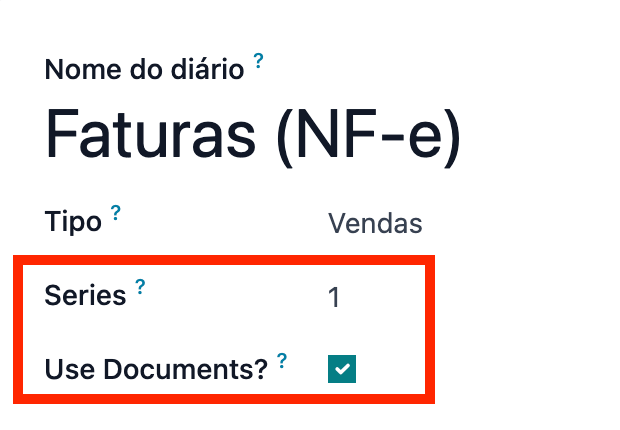
Примітка
Під час створення журналу переконайтеся, що поле Виділена послідовність кредитних нот не позначено, оскільки в Бразилії послідовності між рахунками, кредитними нотами та дебетовими нотами спільні для кожного серійного номера, тобто для кожного журналу.
Податки¶
Податки створюються автоматично під час встановлення бразильської локалізації. Податки вже налаштовані, і деякі з них використовуються Avalara під час обчислення податків у замовленні на продаж або рахунку.
Податки можна редагувати або додавати нові. Наприклад, деякі податки, що використовуються для послуг, потрібно додавати та налаштовувати вручну, оскільки ставка може відрізнятися залежно від міста, де ви пропонуєте послугу.
Важливо
Якщо ви вирішите вручну сплачувати податки на послуги, ви не зможете оформити NFS-e. Щоб надіслати NFS-e електронним способом, вам потрібно розрахувати податки за допомогою Avalara.
Попередження
Не видаляйте податки, оскільки вони використовуються для розрахунку податку AvaTax. Якщо їх видалити, Odoo створить їх знову під час використання в SO або рахунку та обчислення податків за допомогою AvaTax, але обліковий запис, який використовується для реєстрації податку, потрібно переналаштувати на вкладці Визначення податку в розділах Розподіл рахунків та Розподіл повернень.
Перегляньте також
Товари¶
Щоб використовувати інтеграцію AvaTax для замовлень на продаж та рахунків-фактур, спочатку вкажіть таку інформацію про продукт залежно від його цільового призначення:
Електронний рахунок-фактура на товари (NF-e)¶
Код CEST: Код для продуктів, що підлягають заміні податком ICMS
Код Загальної номенклатури Mercosul: Код продукту Загальної номенклатури Mercosul
Джерело походження: Вказує походження продукту, яке може бути іноземним або вітчизняним, серед інших можливих варіантів залежно від конкретного випадку використання
Тип фіскального продукту SPED: Тип фіскального продукту згідно з таблицею списку SPED
Мета використання: Вкажіть цільове призначення цього продукту
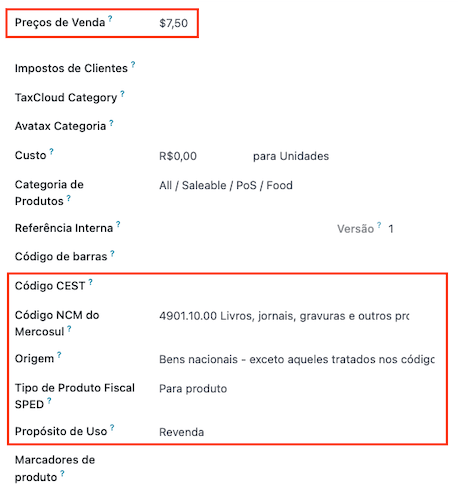
Примітка
Odoo автоматично створює три продукти, які використовуються для транспортних витрат, пов’язаних із продажами. Вони називаються Фрахт, Страхування та Інші витрати. Вони вже налаштовані, якщо потрібно створити більше, продублюйте їх та використовуйте ту саму конфігурацію (потрібна конфігурація: Тип продукту Послуга, Тип транспортних витрат Страхування, Фрахт або Інші витрати).
Електронний рахунок на послуги (NFS-e)¶
Код Загальної номенклатури Mercosul: Код продукту Загальної номенклатури Mercosul
Мета використання: Вкажіть цільове призначення цього продукту
Походження коду послуги: Код міста, де зареєстровано постачальника послуг
Коди послуг: Код міста, де надаватиметься послуга. Якщо код не додано, буде використано код міста походження.
Трудове призначення: Визначає, чи включають ваші послуги робочу силу
Контакти¶
Перш ніж використовувати інтеграцію, вкажіть таку інформацію про контакт:
Загальна інформація про контакт:
Виберіть опцію Компанія для контакту з ідентифікаційним номером платника податків (CNPJ) або позначте Фізична особа для контакту з CPF.
Назва
Адреса: додати Місто, Штат, Поштовий індекс, Країна
У полі Вулиця введіть вулицю, номер будинку та будь-яку додаткову інформацію про адресу.
У полі Вулиця 2 введіть назву району.
Ідентифікаційний номер: CNPJ або CPF
ID податку: пов’язаний з типом ідентифікації
IE: ідентифікаційний номер платника податків штату
IM: ідентифікаційний номер муніципального платника податку
код SUFRAMA: реєстраційний номер SUFRAMA
Телефон
Ел. пошта
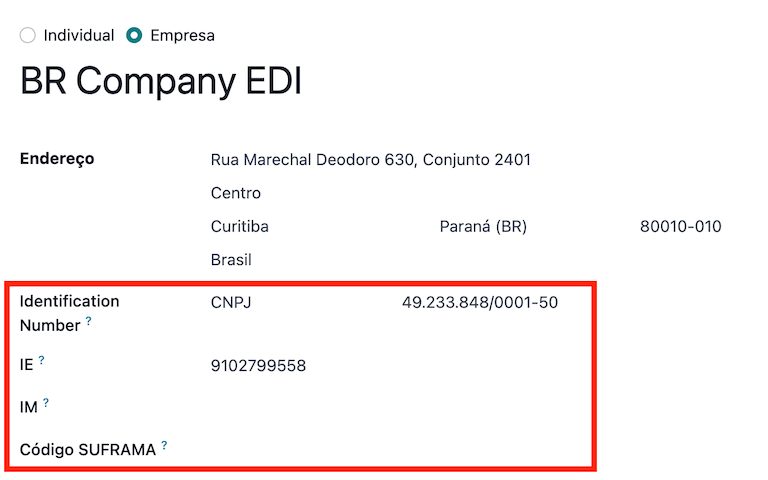
Примітка
Поля CPF, IE, IM та SUFRAMA code приховані, доки для Країна не буде встановлено значення
Бразилія.Фінансова інформація про контакт у вкладці Продажі та Купівля:
Фіскальна позиція: додати фіскальну позицію AvaTax для автоматичного розрахунку податків на замовлення на продаж та рахунки
Податковий режим: федеральний податковий режим
Тип платника податків ICMS: тип платника податків визначає, чи знаходиться контакт у режимі ICMS, Статус звільнення чи Неплатник податків
Основний сектор діяльності: список основних секторів діяльності контакту
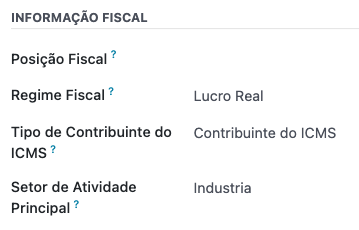
Налаштуйте наступний додатковий параметр Фіскальна інформація, якщо ви збираєтеся видавати NFS-e:
Додайте Фіскальна позиція для AvaTax Brazil
Деталі COFINS: Оподатковується, Не оподатковується, Оподатковується за ставкою 0%, Звільнено від оподаткування, Призупинено
Відомості PIS: Оподатковуваний, Не оподатковуваний, Оподатковуваний за ставкою 0%, Звільнений від оподаткування, Призупинений
Оподатковуваний CSLL: Чи підлягає компанія оподаткуванню CSLL чи ні
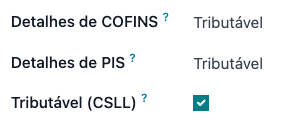
Фіскальні позиції¶
Щоб розрахувати податки та надсилати електронні рахунки-фактури за замовленнями на продаж та рахунками-фактурами, у розділі Фіскальна позиція необхідно ввімкнути опції Виявляти автоматично та Використовувати AvaTax API.
Налаштування Фіскальна позиція може бути налаштовано на контакт або вибрано під час створення замовлення на продаж чи рахунку.
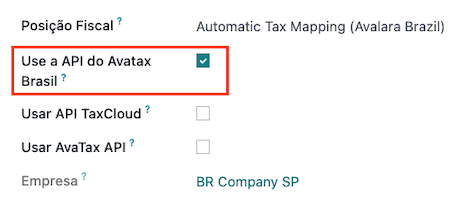
Робочі процеси¶
У цьому розділі наведено огляд дій, які запускають виклики API для розрахунку податків, а також інструкції щодо надсилання електронних рахунків-фактур на товари (NF-e) та послуги (NFS-e) для державного підтвердження.
Попередження
Зверніть увагу, що кожен виклик API спричиняє певні витрати. Зверніть увагу на дії, які запускають ці виклики, щоб ефективно керувати витратами.
Розрахунок податку¶
Розрахунки податків за комерційними пропозиціями та замовленнями на продаж¶
Запустіть виклик API для автоматичного розрахунку податків за комерційною пропозицією або замовленням на продаж за допомогою AvaTax будь-яким із наведених нижче способів:
- Підтвердження котирування
Підтвердіть комерційну пропозицію в замовленні на продаж.
- Ручний тригер
Натисніть на Обчислити податки за допомогою AvaTax.
- Попередній перегляд
Натисніть кнопку Попередній перегляд.
- Надіслати цінову пропозицію / замовлення на продаж електронною поштою
Надішліть клієнту комерційну пропозицію або замовлення на продаж електронною поштою.
- Доступ до онлайн-котирування
Коли клієнт отримує доступ до комерційної пропозиції онлайн (через портал), запускається виклик API.
Розрахунки податків за рахунками¶
Запустіть виклик API для автоматичного розрахунку податків у рахунку клієнта за допомогою AvaTax будь-яким із наведених нижче способів:
- Ручний тригер
Натисніть на Обчислити податки за допомогою AvaTax.
- Попередній перегляд
Натисніть кнопку Попередній перегляд.
- Доступ до онлайн-рахунків
Коли клієнт отримує доступ до рахунку онлайн (через портал), запускається виклик API.
Примітка
Для автоматичного обчислення податків будь-якою з цих дій для параметра Фіскальна позиція має бути встановлено на Автоматичне податкове відображення (Avalara Brazil).
Перегляньте також
Електронні документи¶
Рахунки клієнта¶
Щоб обробити електронний рахунок на товари (NF-e) або послуги (NFS-e), рахунок-фактуру потрібно підтвердити, а податки має розрахувати Avalara. Після завершення цього кроку натисніть кнопку Надіслати та роздрукувати у верхньому лівому куті. У спливаючому вікні, що з’явиться, натисніть Обробити електронний рахунок-фактуру та будь-який з інших варіантів – Завантажити або Надіслати електронною поштою. Нарешті, натисніть Надіслати та роздрукувати, щоб обробити рахунок урядом.
Перед надсиланням електронного рахунку на товари (NF-e) або послуги (NFS-e) необхідно заповнити деякі поля рахунку:
Клієнт, з усією інформацією про клієнта
Спосіб оплати: Бразилія: як планується оплатити рахунок
Фіскальна позиція встановлена як Автоматичне податкове відображення (Avalara Бразилія)
Тип документа встановлено як (55) Електронний рахунок-фактура (NF-e) або (SE) Електронний рахунок-фактура на послуги (NFS-e)
Існують деякі інші додаткові поля, які залежать від характеру транзакції. Ці поля не є обов’язковими, тому у більшості випадків уряд не повідомлятиме про помилки, якщо ці додаткові поля не будуть заповнені:
Модель вантажоперевезень визначає, як планується транспортування товарів – внутрішнє
Transporter Brazil визначає, хто здійснює перевезення
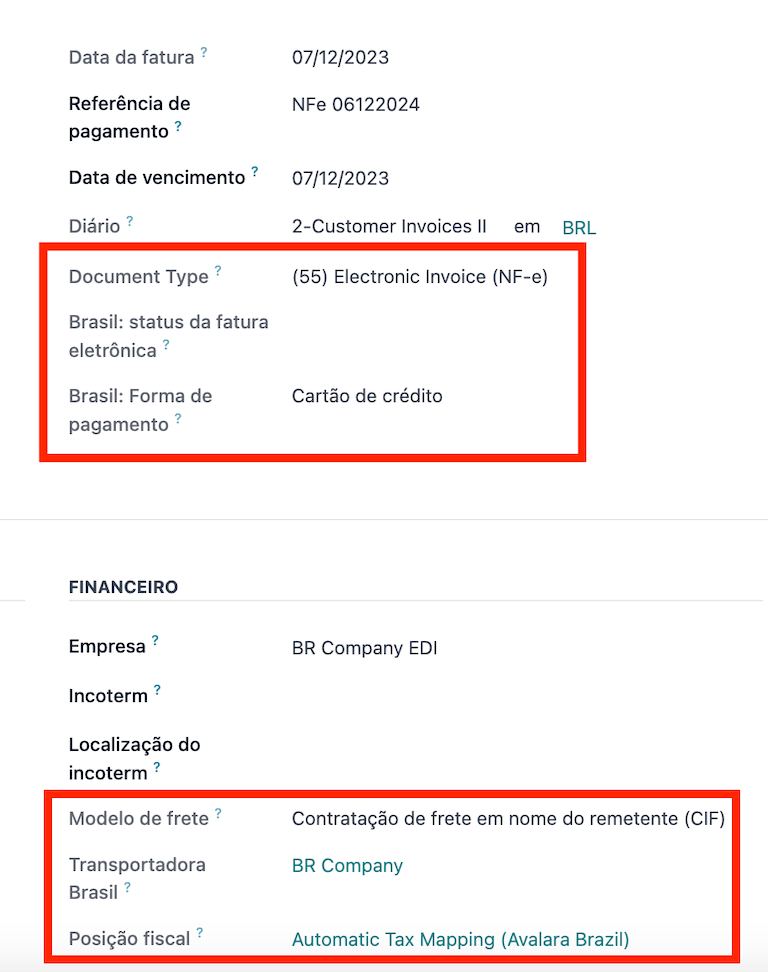
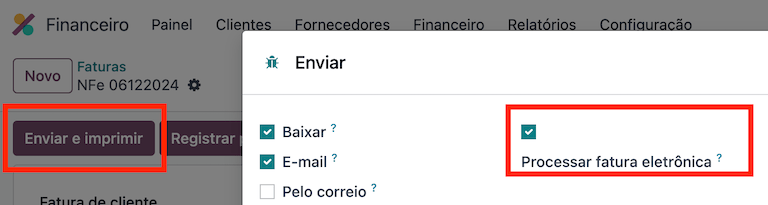
Примітка
Усі поля, доступні в рахунку, що використовується для виставлення електронного рахунку, також доступні в замовленні на продаж, якщо це необхідно. Під час створення першого рахунку відображається поле Номер документа, яке призначається як перший номер, що використовується послідовно для наступних рахунків.
Кредитні ноти¶
Якщо потрібно зареєструвати повернення продажів, то в Odoo можна створити кредитну ноту, яку буде надіслано до уряду для підтвердження.
Примітка
Кредитні ноти доступні лише для електронних рахунків на товари (NF-e).
Перегляньте також
Дебіторські повернення¶
Якщо потрібно додати додаткову інформацію або виправити значення, які не були точно вказані в оригінальному рахунку, може бути видано дебетову ноту.
Примітка
Дебетові ноти доступні лише для електронних рахунків на товари (NF-e).
Тільки товари, включені до оригінального рахунку-фактури, можуть бути частиною дебетової ноти. Хоча можна вносити зміни до ціни за одиницю товару або його кількості, товари не можна додавати до дебетової ноти. Мета цього документа - лише задекларувати суму, яку ви хочете додати до оригінального рахунку за ті самі або меншу кількість товарів.
Перегляньте також
Скасування рахунку¶
Можна скасувати електронний рахунок-фактуру, який був підтверджений урядом.
Примітка
Перевірте, чи електронний рахунок все ще перебуває в межах терміну скасування, який може відрізнятися залежно від законодавства кожної держави.
Електронні рахунки-фактури на товари (NF-e)¶
Скасуйте електронний рахунок-фактуру на товари (NF-e) в Odoo, натиснувши Запит на скасування та додавши Причину скасування у спливаючому вікні, що з’явиться. Якщо ви хочете надіслати цю причину скасування клієнту електронною поштою, активуйте прапорець Електронна пошта.
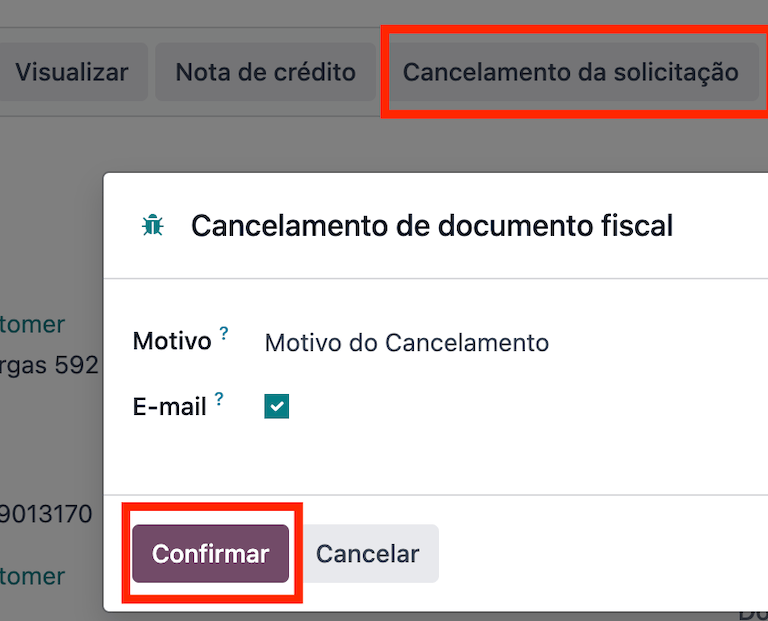
Примітка
Це електронне скасування, що означає, що Odoo надішле уряду запит на скасування NF-e, а потім використає один кредит IAP, коли відбудеться виклик API.
Електронні рахунки-фактури за послуги (NFS-e)¶
Скасуйте електронний рахунок-фактуру за послуги (NFS-e) в Odoo, натиснувши Запит на скасування. У цьому випадку процес електронного скасування відсутній, оскільки не в кожному місті ця послуга доступна. Користувачеві потрібно вручну скасувати цей NFS-e на порталі міста. Після завершення цього кроку він може подати запит на скасування в Odoo, що призведе до скасування рахунку.
Лист з виправленням¶
Коригувальний лист можна створити та пов’язати з електронним рахунком-фактурою на товари (NF-e), який було підтверджено урядом.
Це можна зробити в Odoo, натиснувши Лист з виправленням та додавши виправлення Причина у спливаючому вікні, що з’явиться. Щоб надіслати цю причину виправлення клієнту електронною поштою, активуйте прапорець Електронна пошта.
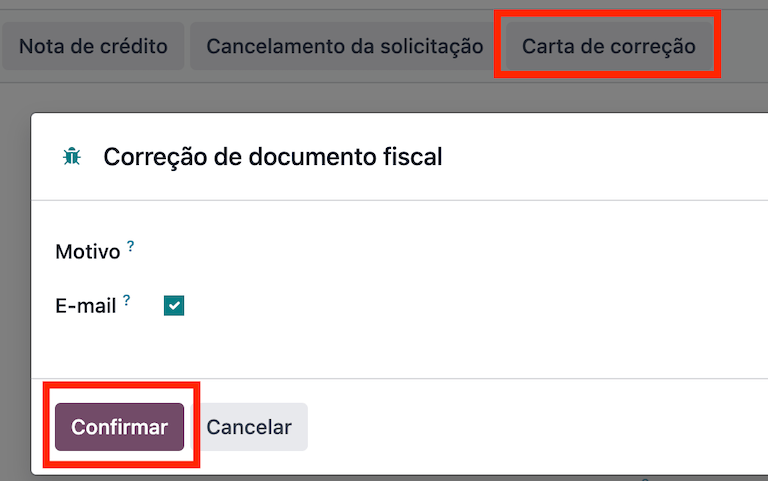
Примітка
Коригувальні листи доступні лише для електронних рахунків-фактур на товари (NF-e).
Визнати недійсним діапазон номерів рахунків¶
Діапазон послідовностей, призначених журналам продажів, може бути анульований урядом, якщо вони наразі не використовуються, та не використовуватимуться в майбутньому. Щоб зробити це, перейдіть до журналу та натисніть значок . У майстрі Анулювати діапазон чисел (BR) додайте Початковий номер та Кінцевий номер діапазону, який слід скасувати, та введіть причину анулювання Причина.
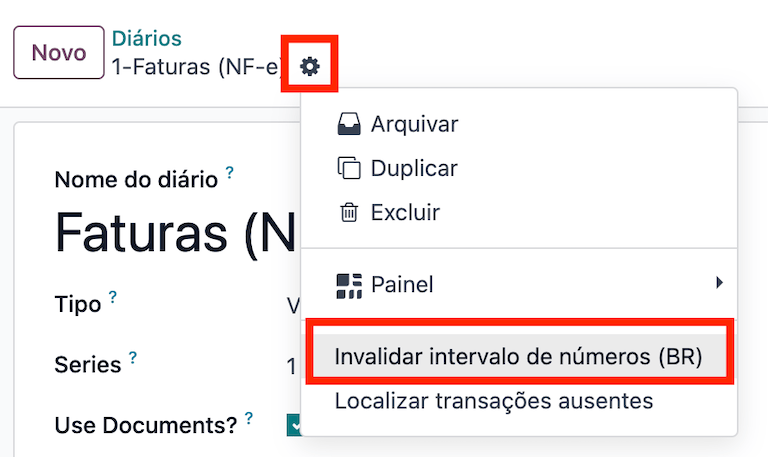
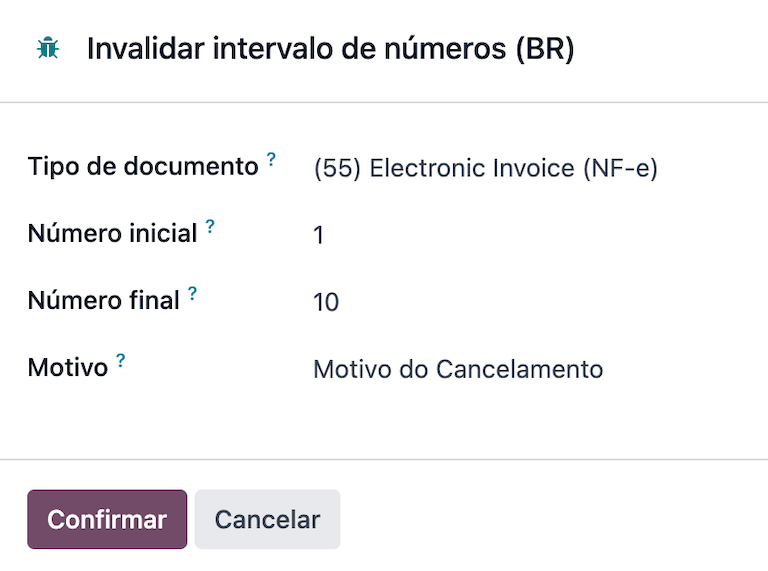
Примітка
Документи про анулювання діапазону номерів рахунків доступні лише для електронних рахунків-фактур на товари (NF-e).
Примітка
Журнал скасованих номерів разом із XML-файлом записується в чаті журналу.
Рахунки постачальників¶
Щодо рахунків постачальника, під час отримання рахунку-фактури від постачальника ви можете закодувати рахунок в Odoo, додавши всю комерційну інформацію разом із тією ж інформацією, що стосується Бразилії, яка записана у рахунки-фактури клієнтів.
Ці специфічні для Бразилії галузі:
Спосіб оплати: Бразилія: як планується оплатити рахунок
Тип документа: використовується вашим постачальником
Номер документа: номер рахунку від вашого постачальника
Модель перевезення вантажів: специфічна для NF-e модель планування перевезення товарів – внутрішня
Перевізник Бразилія: NF-e специфічний хто здійснює перевезення.